- Каналы продаж
- Возможности
- Тарифы
- Переезд на InSales
- Партнеры
- Помощь
Установить шаблон можно двумя способами: через галерею и путем загрузки архива с темой.
Новые установленные шаблоны попадают в секцию «Установленные шаблоны»:

В данной секции находятся те шаблоны, которые временно не используются, но могут понадобиться в скором времени. Также в нее попадают свежеустановленные шаблоны и скопированные.
Одновременно в «Установленных шаблонах» может находиться не более 4 шаблонов. Поэтому прежде чем размещать там новую тему, убедитесь, что у вас есть свободное место (лишние/старые шаблоны можно удалить).
Нажмите «Установить из галереи шаблонов»:

Появится всплывающее окно такого вида:
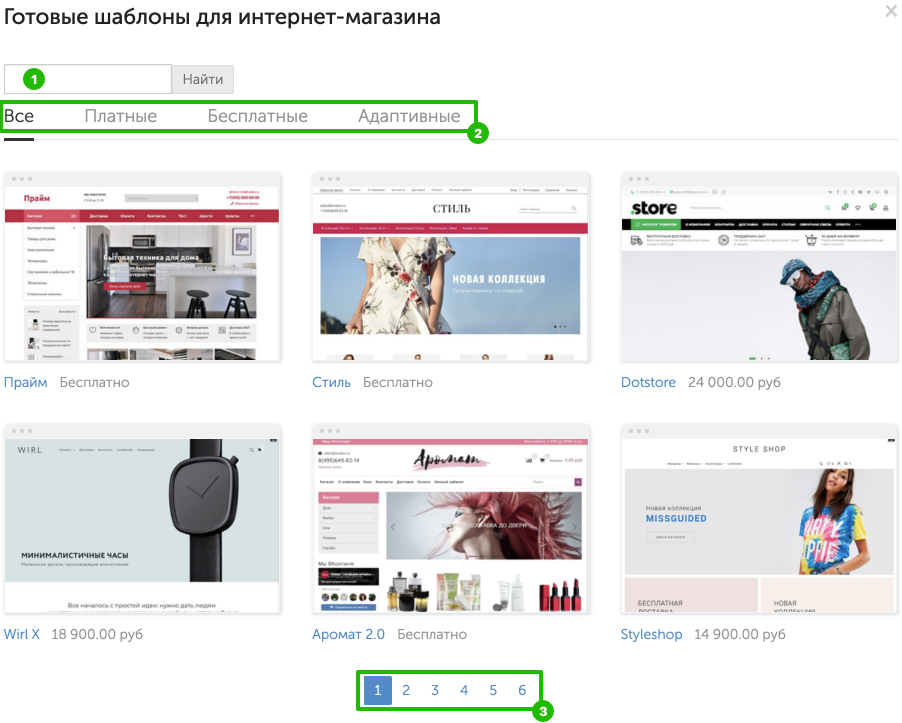
1. Поиск - позволяет быстро найти нужный шаблон по его названию.
2. Фильтр - позволяет при необходимости вывести только бесплатные, платные или адаптивные темы.
3. Поскольку тем в галерее много, для удобства они разбиты по страницам.
Чтобы выбрать интересующую вас тему, кликните по ее превью или названию:
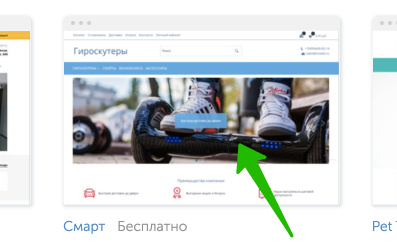
Появится окно с информацией о выбранной теме:

1. К списку шаблонов - позволяет вернуться в галерею шаблонов.
2. Посмотреть пример - открывает в новой вкладке демо-магазин, на котором установлен данный шаблон. Так вы можете предварительно оценить, подходит он вам или нет.
3. Установить шаблон - при нажатии шаблон устанавливается в раздел Дизайн в неопубликованном виде.
Нажмите кнопку «Загрузить шаблон из файла»:

Вам будет предложено выбрать файл-архив со своего компьютера.
Архив должен соответствовать определенным требованиям со стороны InSales (иначе система выдаст ошибку). В частности, внутри должна быть специальная структура папок с Liquid-файлами. Поэтому загрузить первый попавшийся в интернете шаблон у вас вряд ли получится, его необходимо сперва переработать под нашу платформу.
Подробнее о структуре шаблонов
Если архив ранее был скачан с одного аккаунта на InSales, и вы его хотите установить в другой аккаунт, то скорее всего, он установится без проблем.